버전 비교하기
커밋 전/후 비교하기
커밋한 내역을 선택하여 이전 버전과 비교하면 됨

서로 다른 두 버전 비교하기
**버전 + ctrl + 또다른 버전**을 눌러 선택하고 하단의 파일을 누르면 하단 우측에서 서로 다른 두 버전을 비교할 수 있다.

당시 버전 파일 보기
커밋 선택 > 파일 선택 > 오른쪽마우스 > 선택한 버전 열기

버전을 되돌리는 방법: revert, reset
- **revert** : 버전을 되돌린 새로운 버전 만들기
- **reset** : 버전을 완전히 되돌리기(시간 되돌리기)
revert
이전 버전(1~5)은 유지가 된 채 새로운 버전 만듦

reset
유지X. 시간 되돌리 듯 이전 버전으로 아예 돌아감

reset 종류
- **soft** : 커밋, 스테이지, 작업 디렉터리까지 되돌리기
- **mixed** : 커밋, 스테이지까지 되돌리기
- **hard** : 커밋한 사실만 되돌리기
그림으로 이해하기
세 번째 버전으로 reset한다면?

soft reset

mixed reset

hard reset
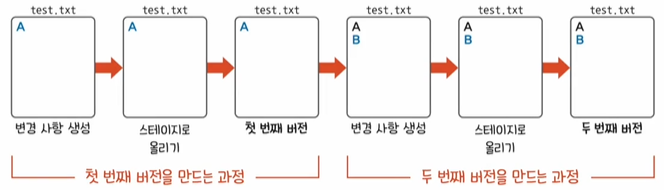
sourcetree로 직접 해보기
revert
되돌리고 싶은 커밋을 선택 > 오른쪽 마우스 > 커밋 되돌리기

이전 버전에 영향 없이 새로운 버전을 생성하여 이전 버전으로 돌아간다.

reset
되돌릴 커밋 버전 선택 > 오른쪽 마우스 > **이 커밋까지 현재 브랜치를 초기화**

reset 종류를 선택할 수 있다(soft, mixed, hard).

soft를 선택했다. 그러면 이전 버전으로 돌아간다.

파일 상태를 살펴보면, soft reset을 했으므로 커밋만 되돌아갔다. (디렉터리, 스테이지는 남아있음)

mixed reset은 스테이지까지,
hard reset은 디렉터리까지 되돌아간다.
작업 임시 저장하기: stash
- 변경한 부분을 버리긴 아깝고, 쓰자니 아쉬운 경우
- a.html, b.html은 수정하지 말고 d.html만 수정한 버전을 만들어 주세요! 인 경우
지금까지 작업 변경 사항들은 임시 저장되고, 요구사항들을 반영한 후 다시 임시 저장한 사항들을 적용할 수 있다.
sourcetree로 직접해보기
a.txt 파일에 텍스트 C, D를 추가하고 상단 스태시 버튼을 누른다.

스태시 메시지를 작성하고 확인을 눌러 스태시를 생성한다.

그러면 변경 사항을 스태시로 저장되었으므로 변경 사항이 없어진다.

좌측 사이드바에 스태시를 보면 입력한 스태시 메시지로 스태시가 생성됨을 확인할 수 있다.
어떤 변경 사항을 가지고 있는지도 볼 수 있다.
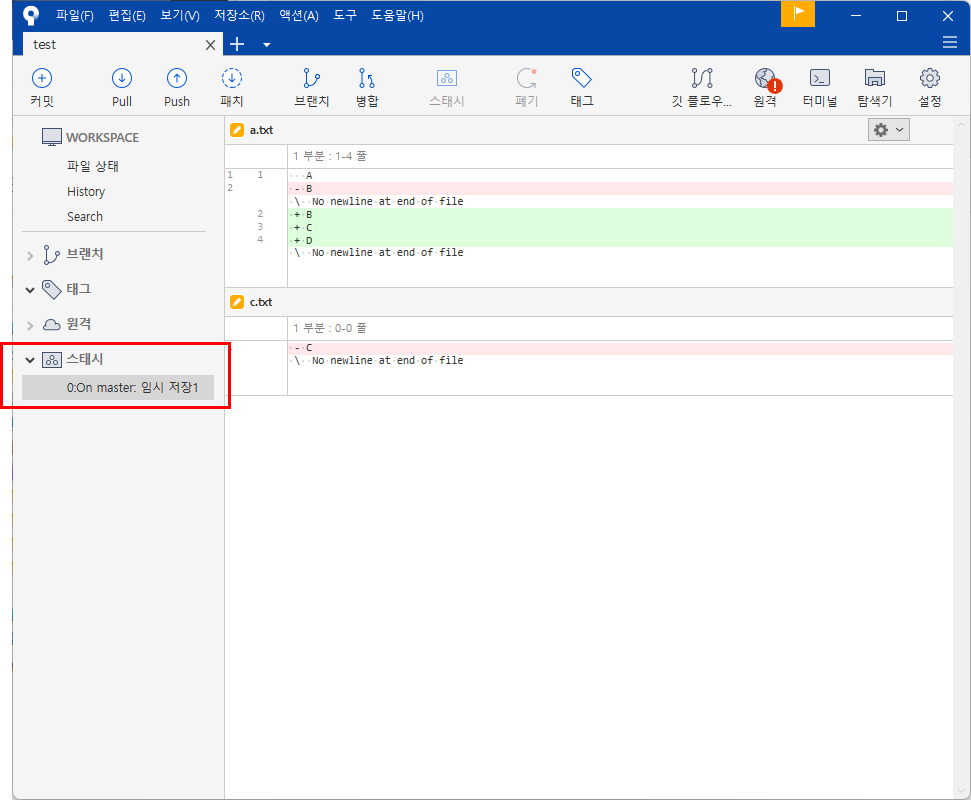
스태시했으므로 파일을 보면 텍스트 C, D를 추가하기 전 상태로 돌아가 있다.

여기서 A를 삭제해보자.

그리고 임시 저장2 스태시를 생성한다.

스태시를 적용하려면 스태시 선택 > 오른쪽 마우스 > 스태시 적용 버튼을 누른다.
스태시를 삭제하려면 하단의 스태시 삭제를 누르면 된다.
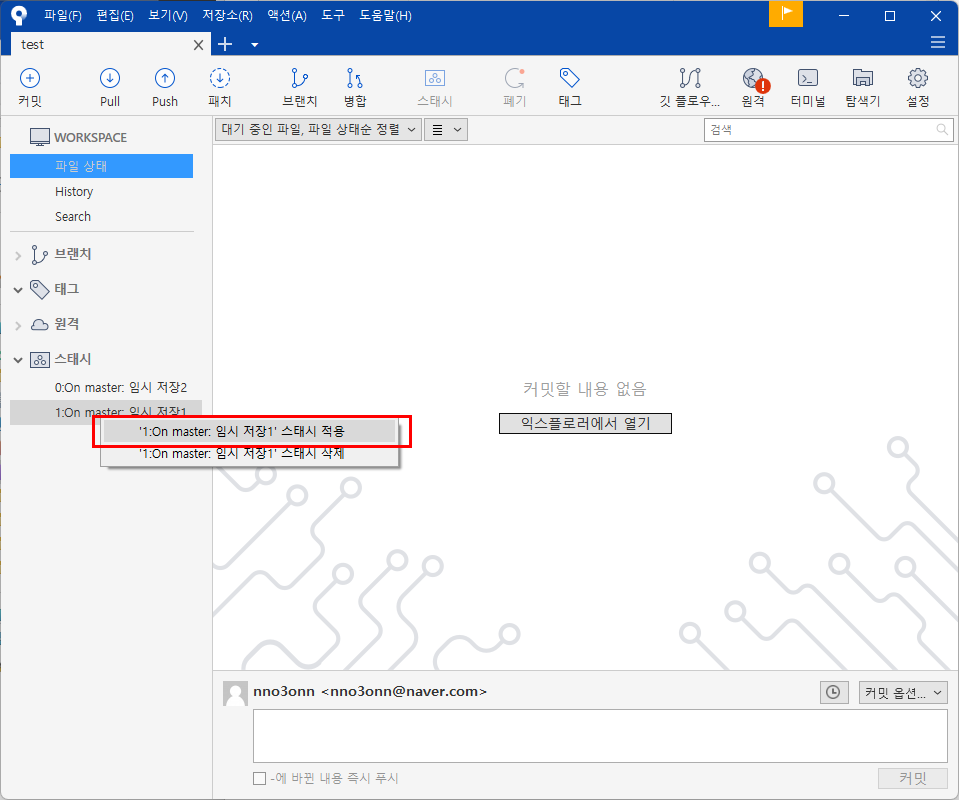
파일 상태에 들어가면 임시 저장1을 적용됨을 확인할 수 있다.

'Github' 카테고리의 다른 글
| 06_01_깃허브로 협업하기: 연동 및 clone, push, fetch, pull (0) | 2022.11.17 |
|---|---|
| 05_브랜치로 나누어 관리하기 (0) | 2022.11.16 |
| 03_버전이 쌓여 사용자에게 선보이기까지: 커밋해시, 태그 (0) | 2022.11.15 |
| 02_깃으로 버전 관리 시작하기 (0) | 2022.11.15 |
| 01_git 준비하기 (0) | 2022.11.15 |



